
Dans ce tutoriel, nous allons vous montrer comment installer GIMP sur Debian 10. Pour ceux d'entre vous qui ne le savaient pas, GIMP est un éditeur d'images gratuit et open-source utilisé pour la retouche et édition d'images. De la retouche à la restauration de composites créatifs, la seule limite est votre imagination. GIMP est utilisé pour produire des icônes, des éléments de conception graphique et des illustrations pour les composants d'interface utilisateur et les maquettes. GIMP fournit des fonctionnalités de gestion des couleurs de premier ordre pour garantir une haute reproduction fidèle des couleurs sur les supports numériques et imprimés.
Cet article suppose que vous avez au moins des connaissances de base sur Linux, que vous savez utiliser le shell et, plus important encore, que vous hébergez votre site sur votre propre VPS. L'installation est assez simple et suppose que vous s'exécutent dans le compte root, sinon vous devrez peut-être ajouter 'sudo ‘ aux commandes pour obtenir les privilèges root. Je vais vous montrer étape par étape l'installation de l'éditeur d'images GIMP sur une Debian 10 (Buster).
Prérequis
- Un serveur exécutant l'un des systèmes d'exploitation suivants :Debian 10 (Buster).
- Il est recommandé d'utiliser une nouvelle installation du système d'exploitation pour éviter tout problème potentiel
- Un
non-root sudo userou l'accès à l'root user. Nous vous recommandons d'agir en tant qu'non-root sudo user, cependant, car vous pouvez endommager votre système si vous ne faites pas attention lorsque vous agissez en tant que root.
Installer GIMP sur Debian 10 Buster
Étape 1. Avant d'installer un logiciel, il est important de s'assurer que votre système est à jour en exécutant le suivant apt commandes dans le terminal :
sudo apt update sudo apt upgrade
Étape 2. Installer GIMP sur Debian 10.
Nous exécutons maintenant la commande suivante pour installer les packages Snap et Gimp sur votre système Debian :
sudo apt install snapd sudo snap install gimp
Étape 4. Accéder à GIMP sur Debian.
Une fois installé avec succès, recherchez le texte "gimp" sous les activités toutes les applications. Cliquez sur l'icône Gimp pour lancer l'application. Vous pouvez également lancer l'application gimp en utilisant la ligne de commande en tapant "gimp ”.
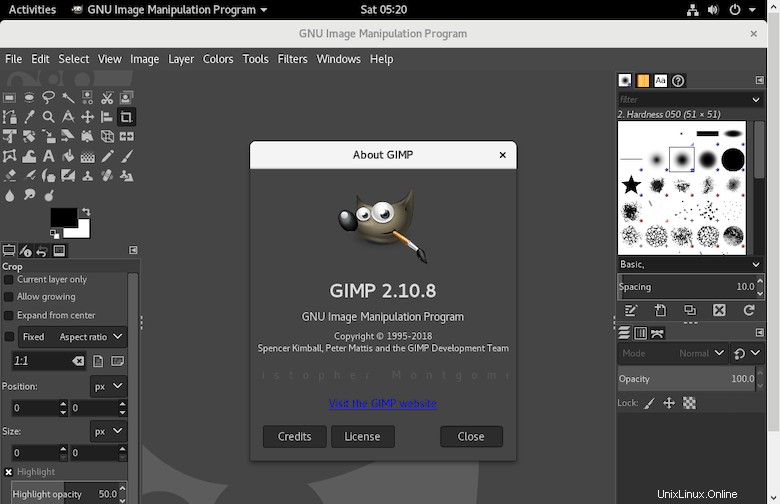
Félicitations ! Vous avez installé GIMP avec succès. Merci d'avoir utilisé ce didacticiel pour installer l'éditeur d'images open source GIMP sur Debian 10 Buster. Pour obtenir de l'aide supplémentaire ou des informations utiles, nous vous recommandons de consulter le site officiel de GIMP site Web.